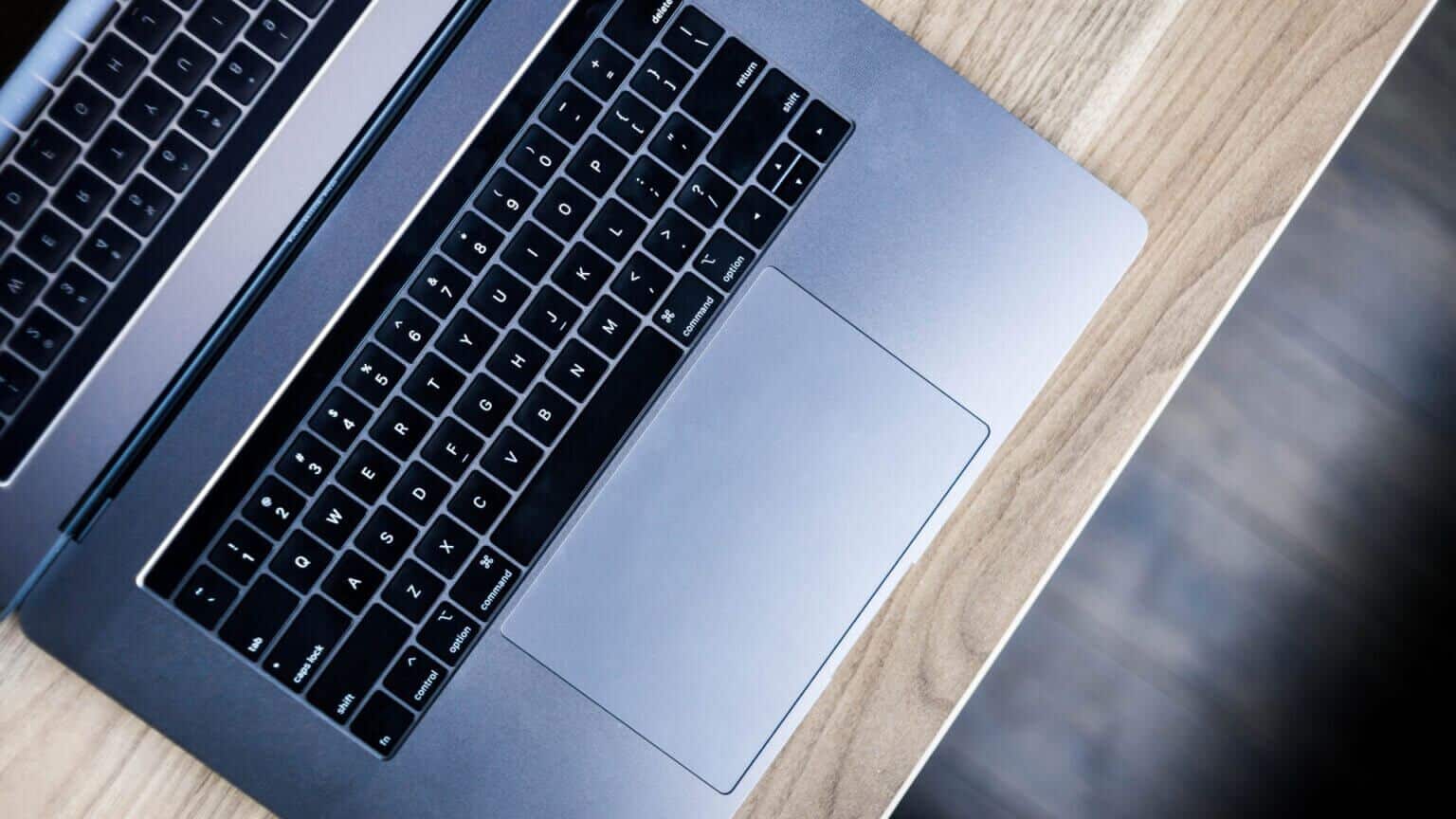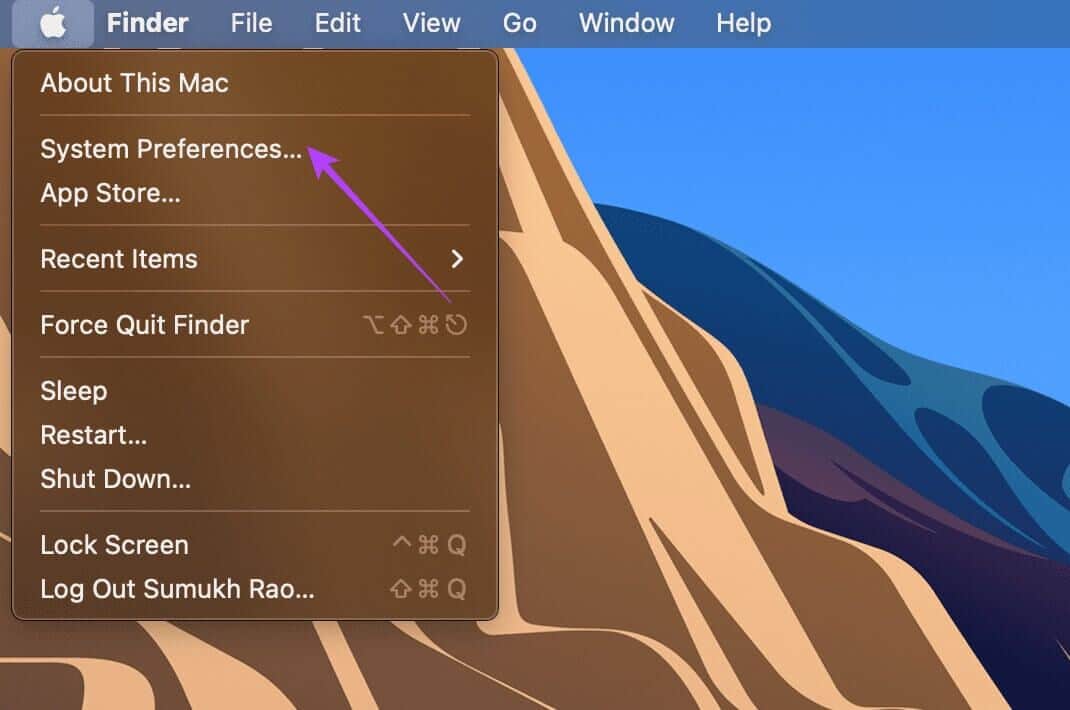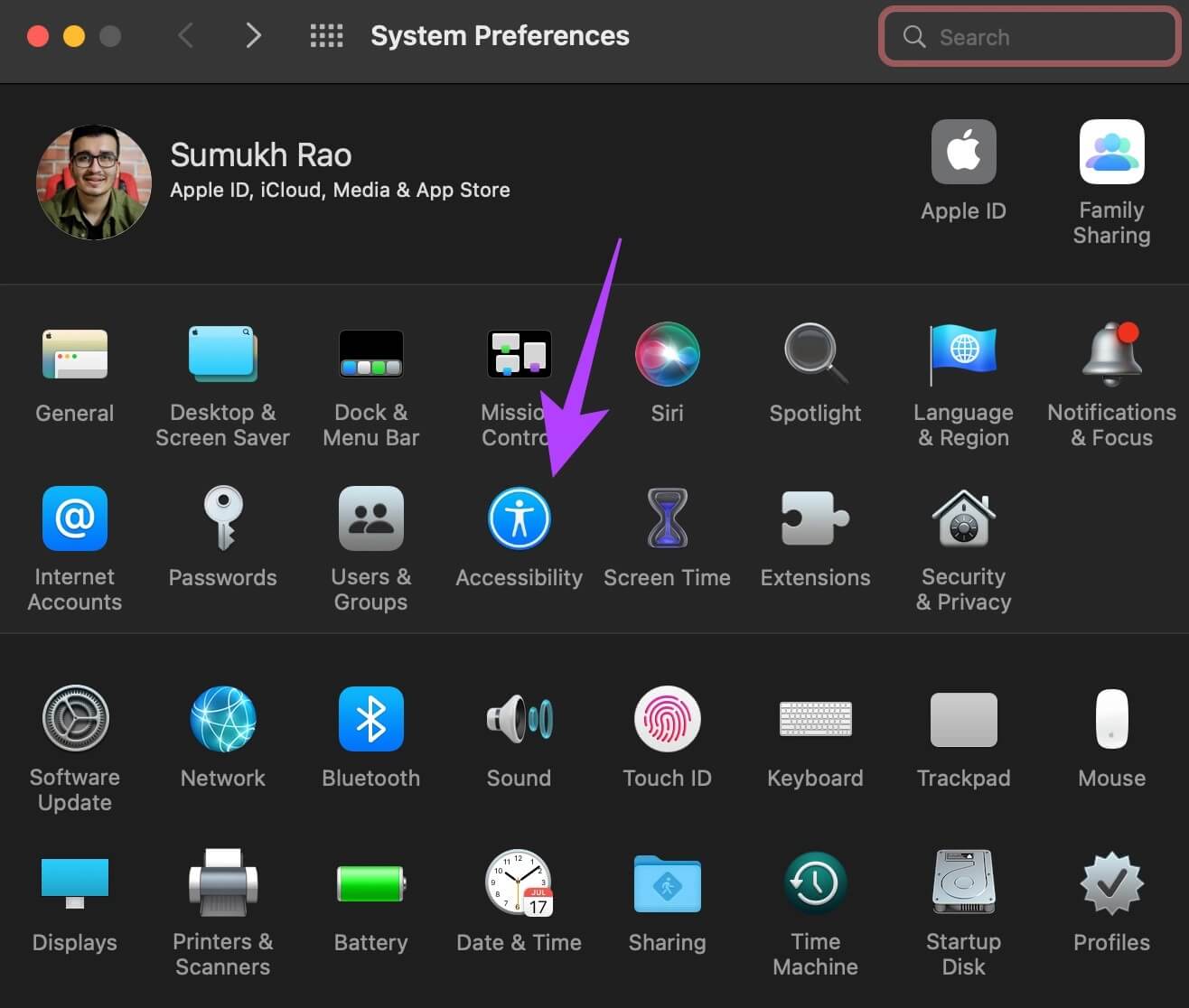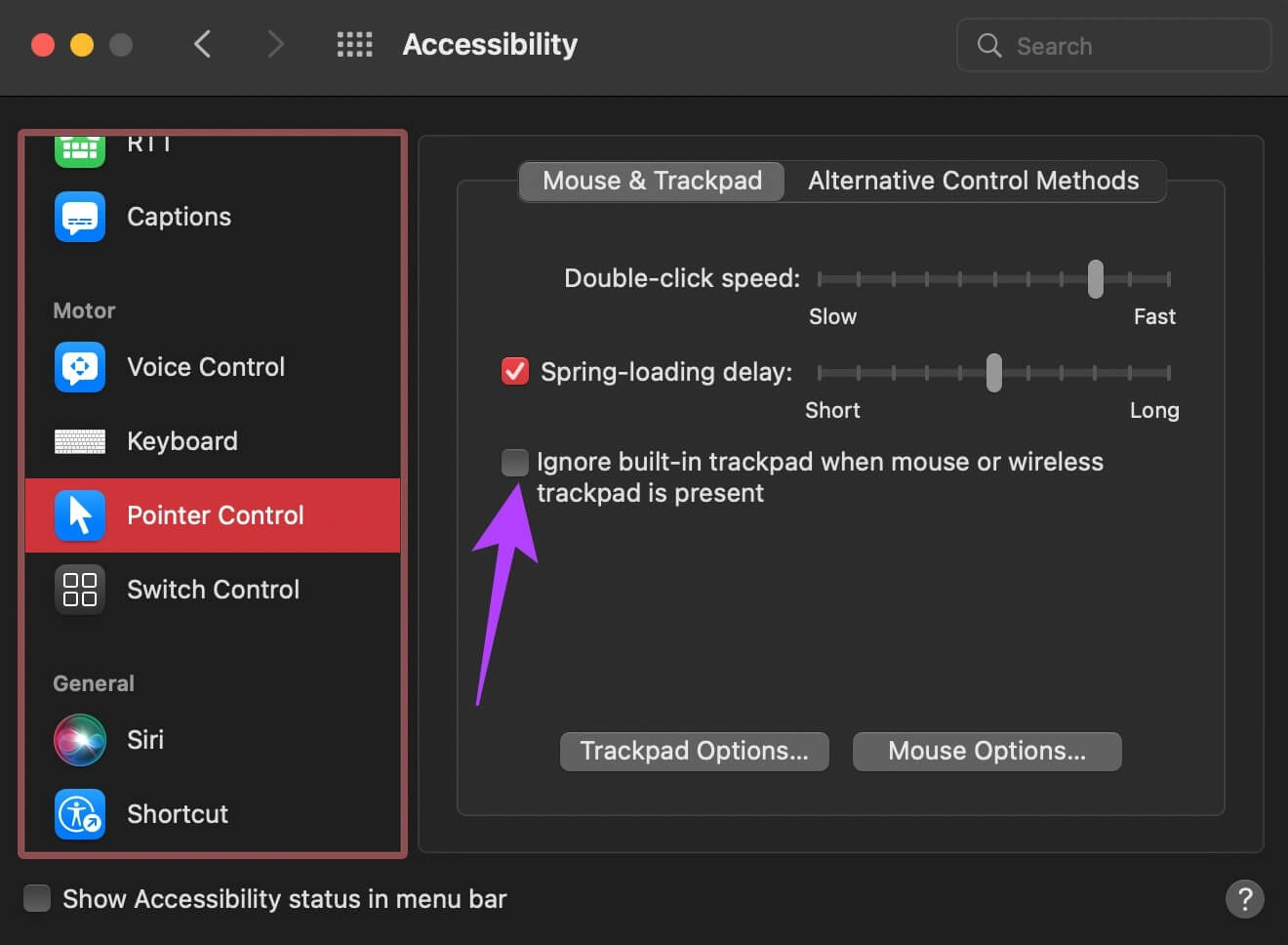Die 7 besten Möglichkeiten, um den festsitzenden Mauszeiger auf dem Mac zu reparieren
Eine Maus oder ein Trackpad ist eines der wichtigsten Eingabegeräte auf jedem Computer. Vom Klicken auf ein Symbol bis zum Auswählen von Text ist der Mauszeiger unerlässlich. Benutzer stoßen jedoch häufig auf ein frustrierendes Problem im Zusammenhang mit dem Indikator. stecken bleiben. Es wiederum friert Ihr Geschäft für eine Weile ein. Wenn Ihr Mauszeiger häufig hängen bleibt, finden Sie hier einige der besten Möglichkeiten, einen festsitzenden Mauszeiger auf dem Mac zu reparieren.
1. Erzwingen Sie einen Neustart Ihres MAC
Beginnen Sie mit der üblichen Lösung – starten Sie Ihren Mac neu. Da Ihr Cursor feststeckt, ist es schwierig, über die macOS-Oberfläche auf Ihrem Mac auf das Neustartmenü zuzugreifen. Daher ist es am besten, einen Neustart mit dem Netzschalter zu erzwingen.
drücken und halten Power-Taste أو Berühren Sie die ID-Schaltfläche (Abhängig von Ihrem Mac), bis Sie sehen Apple-Logo. Lassen Sie die Taste los, wenn das Apple-Logo angezeigt wird und Ihr Mac neu gestartet wird.
2. Reinigen Sie Ihr Trackpad
Wenn Sie ein Trackpad verwenden und Ihr Mauszeiger schlecht funktioniert, versuchen Sie, das Trackpad zu reinigen. Manchmal kann Schmutz, der sich auf dem Trackpad Ihres Mac ansammelt, die Bewegung des Cursors beeinträchtigen.
Die Reinigung ist einfach. Nehmen Sie einfach ein Mikrofasertuch und wischen Sie sichtbaren Schmutz ab. Wenn du dich wohl fühlst, grabe mit einer Bürste um die Ränder deines Mac herum, um das Trackpad gründlich zu reinigen.
3. Schließen Sie eine externe Maus an, wenn Ihr TRACPAD nicht funktioniert
Manchmal kann das Trackpad Ihres Mac einen Hardwaredefekt aufweisen. Dieser Defekt kann es unbrauchbar machen. Der beste Weg, dies zu bestätigen, besteht darin, eine externe Maus anzuschließen. Wenn der Mauszeiger nach dem Anschließen der externen Maus nicht mehr hängen bleibt, wenden Sie sich an ein von Apple autorisiertes Servicecenter.
Wenn Sie Ihr Trackpad zugunsten einer dedizierten Maus vollständig aufgegeben haben, kann auch Ihre Maus kaputt sein. Versuchen Sie in einem solchen Szenario, zum guten alten Trackpad zurückzukehren.
4. Stellen Sie sicher, dass eine stabile BLUETOOTH- oder DONGLE-Verbindung für die drahtlose Maus besteht
Haben Sie ein Problem mit dem eingefrorenen Mauszeiger, wenn Sie eine externe kabellose Maus verwenden? In diesem Fall liegt möglicherweise ein Kommunikationsproblem zwischen Ihrem Mac und der Maus vor. Sie können auf einige Macs stoßen, einschließlich Neueres MacBook M1, bei dem möglicherweise Bluetooth-Probleme auftreten. vielleicht Bei einigen Macs mit macOS Monterey treten solche Probleme ebenfalls auf.
Wenn Sie häufig feststellen, dass der Zeiger hängen bleibt, ist die Bluetooth-Verbindung zwischen Ihrem Mac und der Maus möglicherweise instabil. Andererseits kann es bei einer über einen USB-Dongle angeschlossenen Maus zu Störungen in der Frequenz kommen, mit der sie arbeitet. Versuchen Sie, die Maus an ein anderes Gerät anzuschließen, und prüfen Sie, ob das Problem weiterhin besteht.
5. Ändern Sie Ihre Trackpad-Einstellungen in den Einstellungen
Eine bestimmte Einstellung in macOS deaktiviert das Trackpad, wenn eine externe Maus angeschlossen ist. Diese Einstellung wurde möglicherweise aktiviert, wodurch der Cursor bei Verwendung des Trackpads einfriert. So erkennen Sie dieses Problem und schalten es aus.
Schritt 1: Klicken Apple-Logo oben links auf Ihrem Bildschirm.
Schritt 2: Lokalisieren Option Systemeinstellungen.
Schritt 4: Scrollen Sie im rechten Bereich nach unten, bis Sie sehen Abschnitt Motor. Lokalisieren Cursorsteuerung.
Schritt 5: Abbrechen kreuze das Kästchen an befindet sich neben "Ignoriere das eingebaute Trackpad, wenn eine kabellose Maus oder ein Trackpad vorhanden ist".
Dies sollte die eingefrorene Trackpad-Anzeige auf Ihrem Mac entsperren.
6. Beenden Sie alle Apps, die das Problem verursachen
Wenn Ihr Mauszeiger einwandfrei funktioniert, bis Sie eine bestimmte Anwendung auf Ihrem Mac starten, kann dies darauf hindeuten, dass die Anwendung für den eingefrorenen Mauszeiger verantwortlich ist. Es kann auch passieren, wenn die Anwendung oder das Programm nicht reagiert.
In einem solchen Fall besteht die ideale Lösung darin, diese Anwendung zu beenden. Sie können diese Aktion ausführen, indem Sie gleichzeitig drücken Befehlstaste + Q. Tasten auf der Tastatur. Überprüfen Sie nun, ob Ihre Anzeige wieder normal ist.
7. Setzen Sie PRAM auf Ihrem MAC zurück
PRAM (Parameter RAM) speichert wichtige Daten auf Ihrem Mac, wie z. B. Standardeinstellungen für Ihr Startvolume, virtuellen Speicher und sogar einige Hardwarekomponenten. Das Zurücksetzen des PRAM kann helfen, das Touchpad wieder zum Leben zu erwecken, wenn keine der oben genannten Lösungen funktioniert hat.
Befreie die Maus aus ihrer Falle
Frustrierend. Ihre Gefühle müssen durch das ständige Blockieren des Mauszeigers gestört werden. Probieren Sie unsere Top-Tipps aus, um eine festsitzende Maus wieder aufzutauen. Wir hoffen, dass einer dieser Tipps Ihr Problem löst und Ihre Maus aus ihrer Falle befreit!